win7 32位系统硬盘安装器使用教程是什么,有了超级硬盘安装器以后系统重装就不用再去刻盘了,直接用这个软件进行安装!那么就让小编告诉你们win7 32位系统的硬盘安装器使用教程,让你们轻松安装win7系统。
1.系统自动备份(安装win7系统使用小鱼系统重装大师!)
选“备份”—点击“。。。”—选择保存目录—执行 即可。
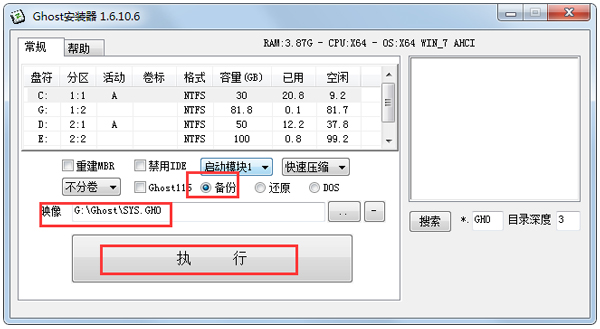
2.系统自动还原
选“还原”—点击“。。。”—选择Ghost镜像—执行。
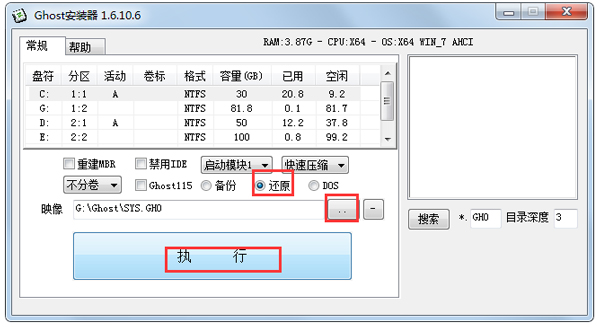
3.从ISO中还原Ghost镜像
选“还原”——点击“。。。”——文件类型:光盘镜像(*.ISO)——选择ISO文件——执行。
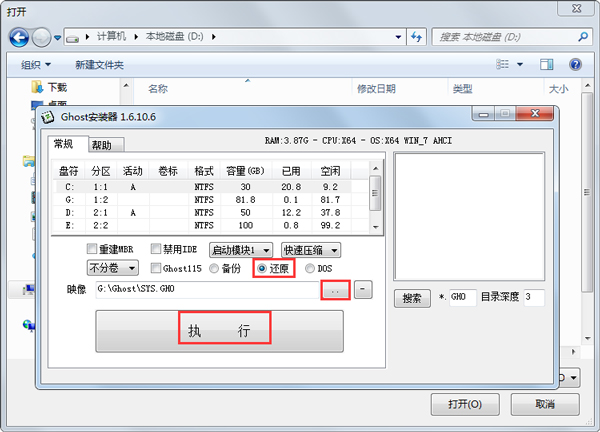
4.从网络中还原Ghost镜像
选“还原”—点击“。。。”—浏览网络中的机子—选择Ghost镜像—执行。
5.自动安装Ghost系统镜像
与程序同一目录,且Ghost镜像命名为SYS.GHO—执行。
6.进入纯DOS环境
选“DOS”—执行—手动Ghost。
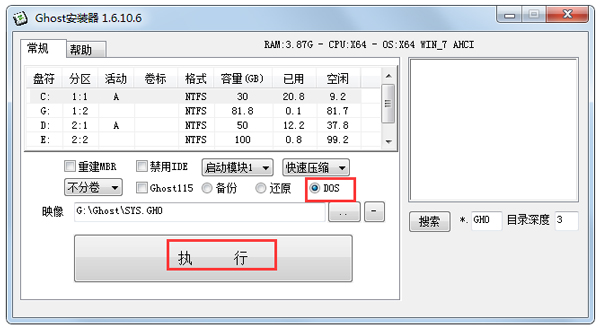
综上所述,这就是小编给你们提供的win7 32位系统硬盘安装器使用教程了,小编告诉你们哦!运行win7 32位系统的硬盘安装器,选择要安装的分区,选择要安装的ghost镜像。然后开始。接着电脑会重启,重启不要动,会进入安装界面,看你的硬盘是不是IDE,不是的就选屏蔽IDE、是的就选启用IDE,接着点确认开始安装,然后又会重启,进入系统驱动安装,然后就能进系统了。

win7 32位系统硬盘安装器使用教程是什么,有了超级硬盘安装器以后系统重装就不用再去刻盘了,直接用这个软件进行安装!那么就让小编告诉你们win7 32位系统的硬盘安装器使用教程,让你们轻松安装win7系统。
1.系统自动备份(安装win7系统使用小鱼系统重装大师!)
选“备份”—点击“。。。”—选择保存目录—执行 即可。
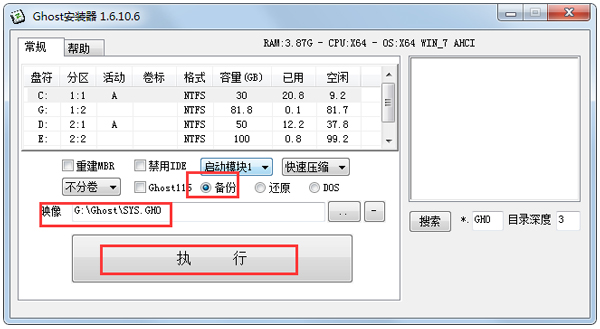
2.系统自动还原
选“还原”—点击“。。。”—选择Ghost镜像—执行。
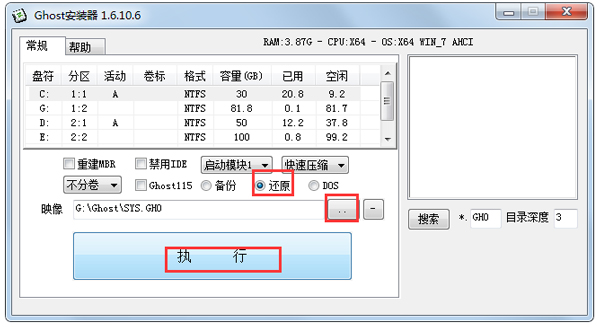
3.从ISO中还原Ghost镜像
选“还原”——点击“。。。”——文件类型:光盘镜像(*.ISO)——选择ISO文件——执行。
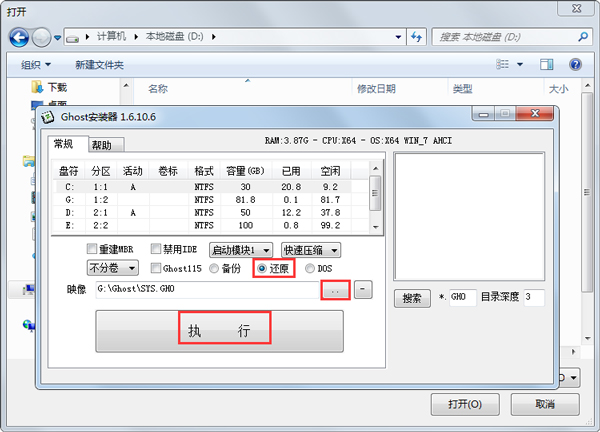
4.从网络中还原Ghost镜像
选“还原”—点击“。。。”—浏览网络中的机子—选择Ghost镜像—执行。
5.自动安装Ghost系统镜像
与程序同一目录,且Ghost镜像命名为SYS.GHO—执行。
6.进入纯DOS环境
选“DOS”—执行—手动Ghost。
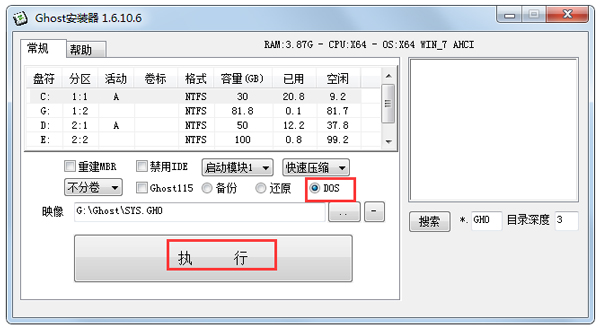
综上所述,这就是小编给你们提供的win7 32位系统硬盘安装器使用教程了,小编告诉你们哦!运行win7 32位系统的硬盘安装器,选择要安装的分区,选择要安装的ghost镜像。然后开始。接着电脑会重启,重启不要动,会进入安装界面,看你的硬盘是不是IDE,不是的就选屏蔽IDE、是的就选启用IDE,接着点确认开始安装,然后又会重启,进入系统驱动安装,然后就能进系统了。




